Als u de router in uw netwerk wilt raadplegen, dan dient u het IP-adres van de router te weten. Het IP-adres van de router biedt toegang tot router instellingen.
Soms wilt u instellingen van de router wijzigen, denk aan het openen van een netwerk of internet poort, het wijzigen van wifi instellingen of de router updaten naar de nieuwste versie.
Het IP-adres van de router heeft u vervolgens nodig om in te kunnen loggen op de router, meestal via een web-interface. U kunt in Windows 11 of Windows 10 het IP-adres van de router vinden. Echter, u kunt uiteraard ook kijken achter op de router naar een sticker, deze informatie is overigens niet altijd correct.
Meld u dan aan voor onze nieuwsbrief.
Om in Windows het IP-adres van de router te vinden, zoekt u naar het “gateway” IP-adres. Een gateway is een knooppunt (router) in een computernetwerk, een belangrijk punt voor netwerkgegevens op weg naar of van andere netwerken.
In dit artikel leest u drie verschillende manieren om het IP-adres van uw router op te zoeken in Windows 11 of 10.
Wat is het IP-adres van mijn router?
IP-adres van router zoeken via Instellingen
Klik op Start en vervolgens op “Instellingen”. Klik vervolgens op “Netwerk en internet” en hierna op “Geavanceerde netwerkinstellingen”.
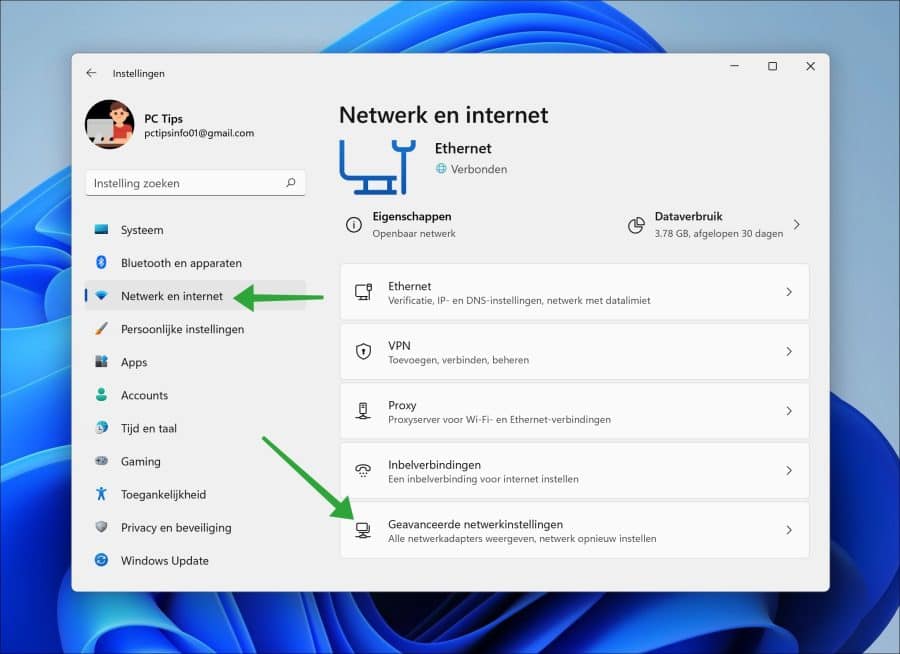
Klik vervolgens op “Hardware- en verbindingseigenschappen”.
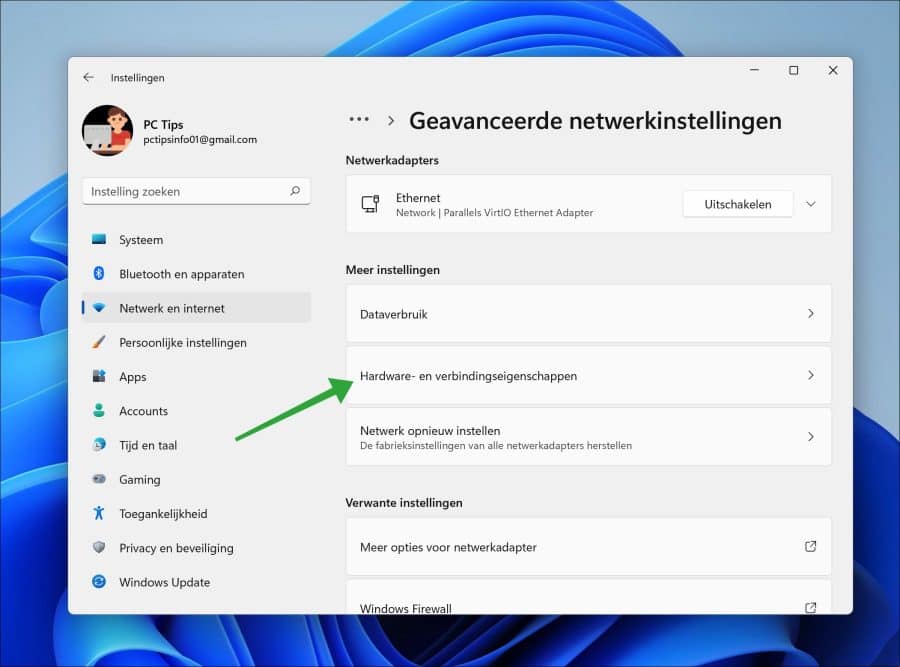
In de verbindingseigenschappen ziet u het “IPv4-standaardgateway” adres. Dit is het router IP-adres.
Ook ziet u het “IPv6-standaardgateway” adres, mocht u deze nodig hebben.
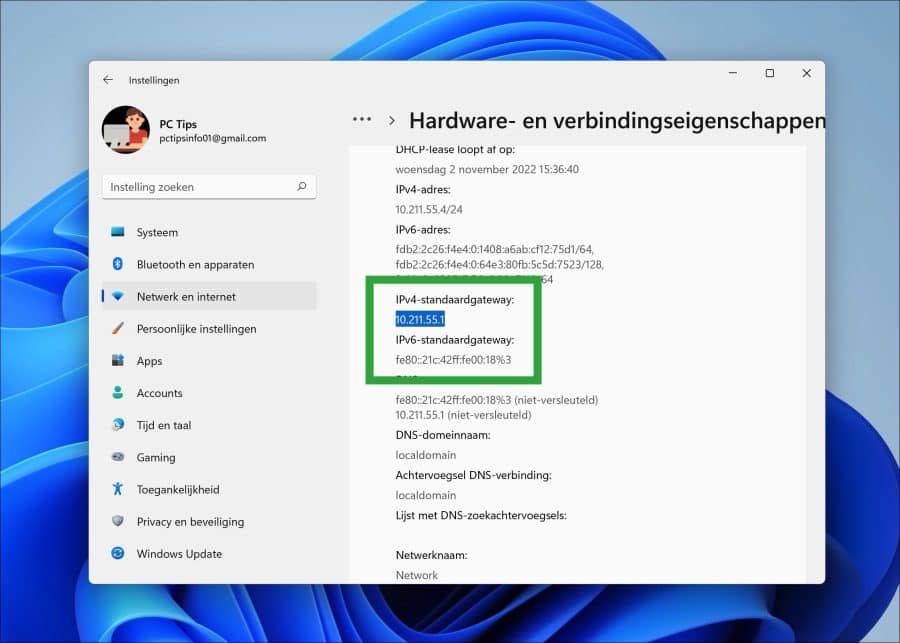
IP-adres van router zoeken via Opdrachtprompt
Open Opdrachtprompt. In het Opdrachtprompt venster type het volgende commando om het router IP-adres op te zoeken:
ipconfig
U ziet nu het “Default Gateway” adres. Dit is het router IP-adres.
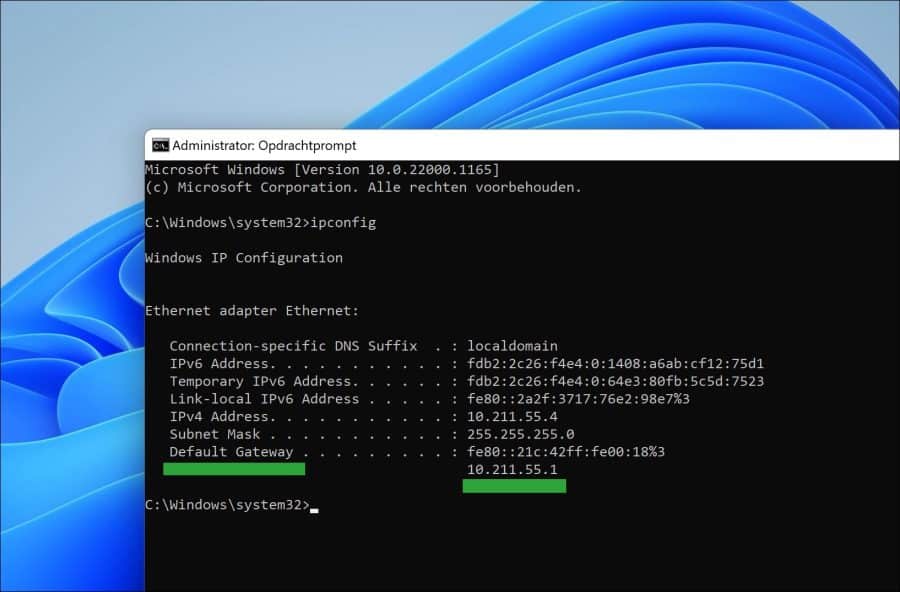
IP-adres van router zoeken via PowerShell
Open PowerShell. In het PowerShell venster type het volgende commando om het router IP-adres op te zoeken:
Get-NetIPConfiguration -detailed
U ziet nu het “IPv4DefaultGateway” adres. Dit is het router IP-adres.
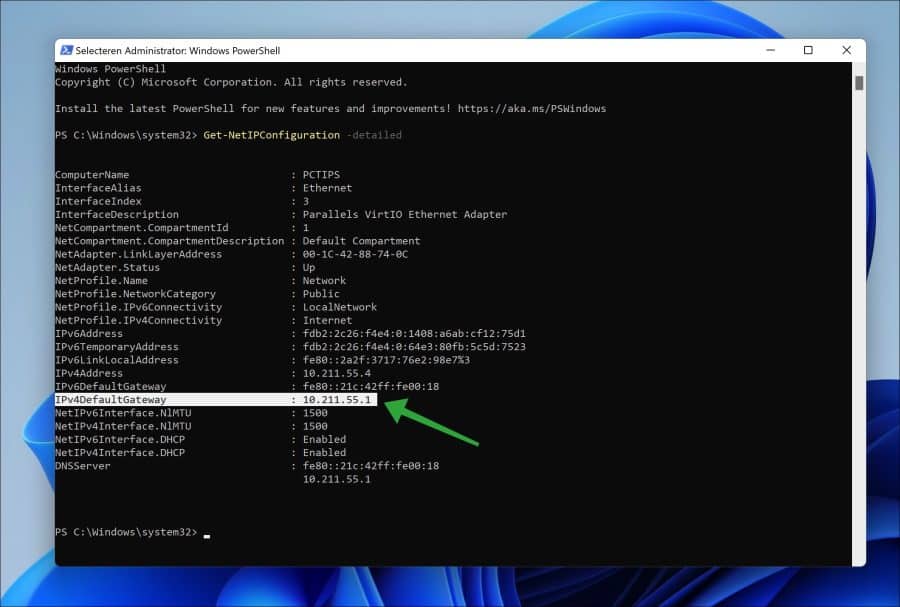
Ik hoop u hiermee geïnformeerd te hebben. Bedankt voor het lezen!

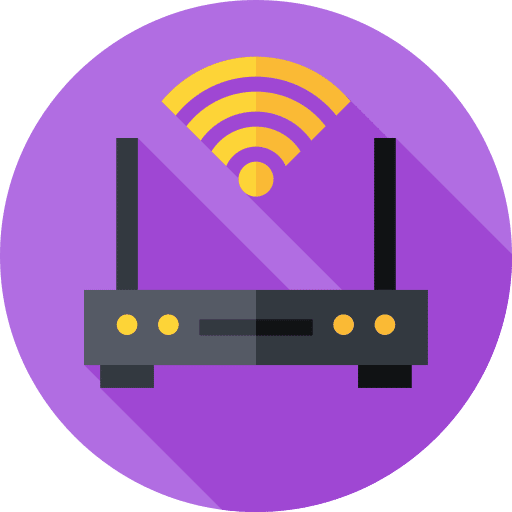
Help mee
Mijn computertips zijn gratis en bedoeld om andere mensen te helpen. Door deze pc-tip te delen op een website of social media, helpt u mij meer mensen te bereiken.Overzicht met computertips
Bekijk ook mijn uitgebreide overzicht met praktische computertips, overzichtelijk gesorteerd per categorie.Computerhulp nodig?
Loopt u vast met uw pc, laptop of software? Stel uw vraag op ons computerforum en krijg gratis computerhulp van ervaren leden en experts.